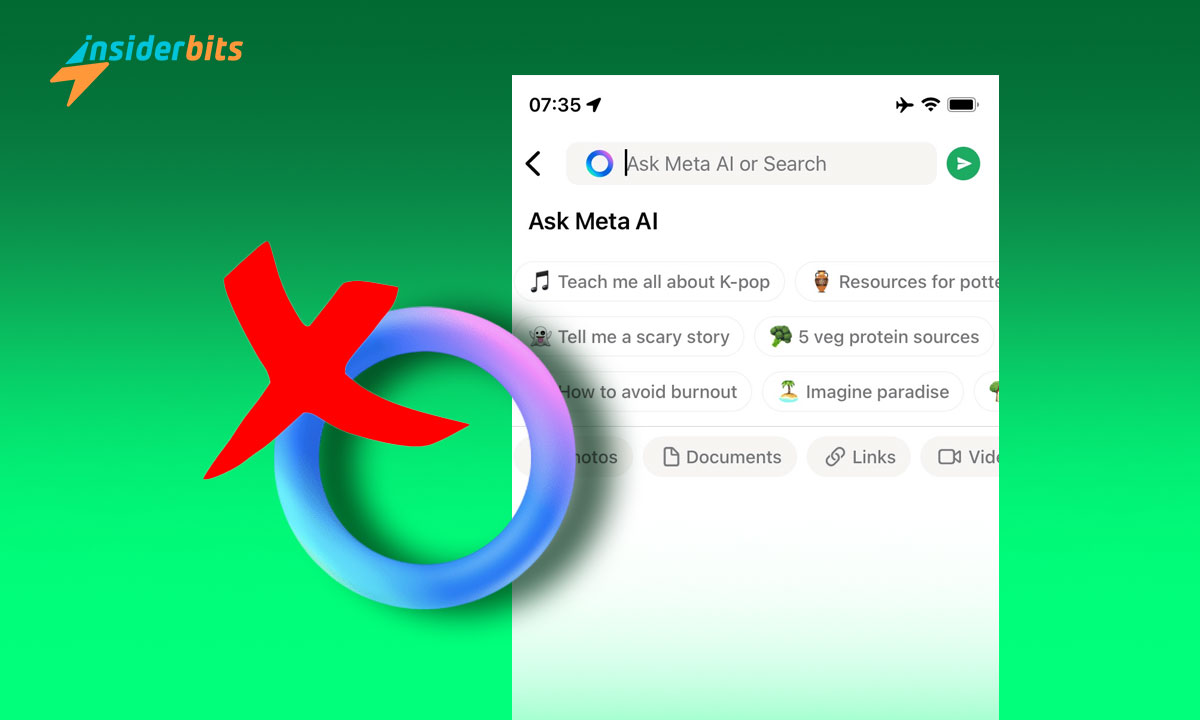Alexa 앱은 일상 업무를 간소화하고 엔터테인먼트를 제공하는 다양한 기능을 제공하여 많은 가정에서 없어서는 안 될 필수 도구가 되었습니다. 스마트 홈 디바이스 제어부터 미리 알림 설정 및 질문에 대한 답변에 이르기까지 Alexa의 기능은 사용자 경험을 향상시키기 위해 지속적으로 발전하고 있습니다.
이 문서에서는 알렉사 앱이 제공하는 다양한 가능성을 살펴보고, 음성 어시스턴트로서의 유용성과 상호작용을 간소화하고 사용자의 요구를 예측할 수 있는 잠재력에 대해 조명합니다.
Alexa 앱 음성 지원 기능
Amazon에서 개발한 가상 비서인 Alexa는 사용자에게 다양하고 유용한 도구가 될 수 있는 다양한 기능을 제공합니다. Alexa의 주요 기능 중 일부는 다음과 같습니다:
스마트 홈 제어: Alexa를 사용하여 음성 명령을 사용하여 조명, 온도 조절기, 보안 시스템과 같은 호환되는 스마트 홈 장치를 제어할 수 있습니다.
엔터테인먼트: Alexa는 음악을 재생하고, 농담과 이야기를 들려주고, 다양한 게임을 즐길 수 있어 사용자에게 훌륭한 엔터테인먼트 소스가 됩니다.
생산성: Alexa는 타이머를 설정하고, 할 일 목록을 만들고, 날씨 및 교통 업데이트를 제공하고, 전화를 걸고 연락처에 메시지를 보낼 수도 있습니다.
새로운 대화 경험: 아마존은 알렉사를 위한 새로운 대화 환경, 간소화된 스마트 홈 기기 관리, 안전 기능 및 접근성 개선을 통해 보다 직관적이고 자연스럽게 상호작용할 수 있도록 노력해 왔습니다.
커스터마이징 가능한 기술: Alexa 스킬은 사용자가 자신의 경험을 개인화할 수 있는 Alexa용 앱과 같습니다. 게임, 뉴스, 스마트 홈 제어 등 100,000개 이상의 Alexa 스킬을 사용할 수 있습니다.
이러한 기능은 Alexa가 할 수 있는 일의 몇 가지 예에 불과하며, Amazon은 Alexa에 새로운 기능을 정기적으로 추가하여 사용자를 위한 더욱 강력하고 다양한 도구로 만들고 있습니다.
Alexa 앱 - 설정 사용자 지정 방법
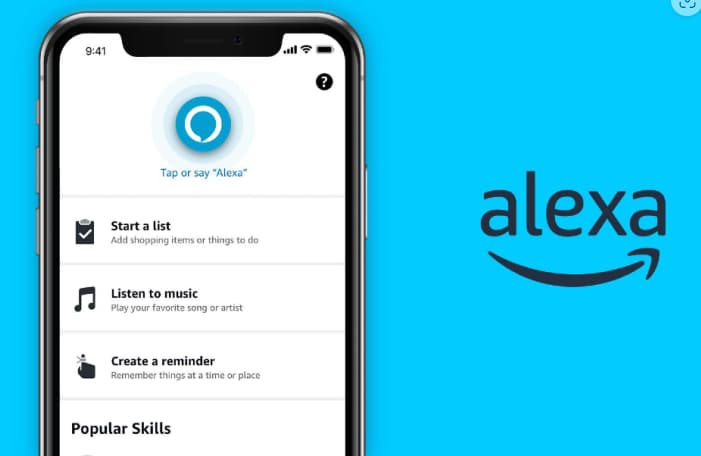
Alexa 앱에서 설정을 사용자 지정하려면 다음 단계를 따르세요:
개인정보 설정 업데이트: Echo 장치 또는 Alexa 앱에서 음성 명령을 사용하여 개인정보 보호 설정을 관리할 수 있습니다. Alexa 앱을 통해 개인정보 설정을 업데이트하려면 앱을 열고 자세히를 연 다음 설정을 선택합니다. 그런 다음 Alexa 개인정보 보호를 선택하고 원하는 설정을 업데이트합니다.
요약 모드를 활성화합니다: Alexa가 방금 말한 내용을 반복하지 않도록 하려면 짧은 소리를 대신 재생하도록 설정을 변경할 수 있습니다. 이렇게 하려면 Alexa 앱의 더보기 메뉴를 열고 설정을 선택합니다. Alexa 환경설정 섹션에서 음성 응답을 탭하고 짧은 모드 스위치를 켭니다.
선호하는 음악 스트리밍 서비스를 설정합니다: Amazon Echo를 설정할 때 음악 서비스는 기본적으로 Amazon Music으로 설정됩니다. 그러나 Spotify, Apple Music 또는 다른 스트리머를 사용하는 경우 기본 서비스를 변경할 수 있습니다. 이렇게 하려면 Alexa 앱을 열고 설정 > 음악 환경설정으로 이동합니다.
Alexa 앱 - 개인 정보 설정으로 데이터를 보호하는 방법
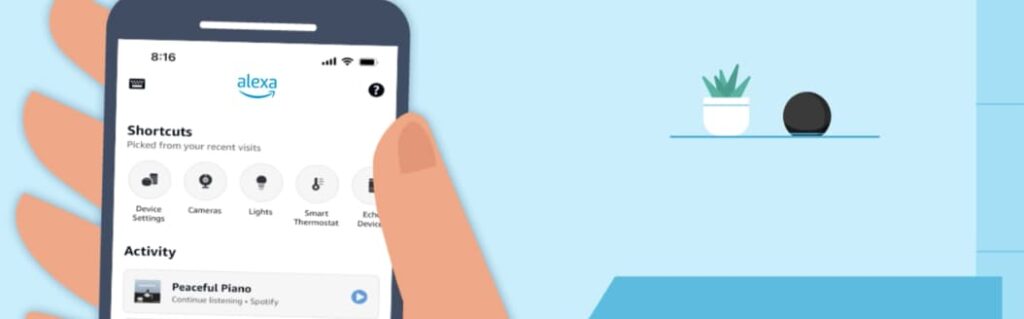
Alexa 앱의 개인정보 보호 설정으로 데이터를 보호하려면 다음 단계를 따르세요:
개인정보 설정 관리:
Alexa 앱을 열고 자세히를 선택한 다음 설정을 선택합니다.
Alexa 개인 정보를 선택한 다음 업데이트하려는 특정 설정을 선택합니다.
음성 녹음을 제어합니다:
알렉사 앱에서 설정 > 알렉사 개인정보 > 알렉사 데이터 관리로 이동하여 음성 녹음을 관리할 수 있습니다. 여기에서 녹음을 저장하거나 음성 기록을 삭제할 기간을 선택할 수 있습니다.
스킬 권한 관리:
개별 스킬에 대한 권한을 변경하려면 Alexa 앱에서 설정 > Alexa 개인 정보 > 스킬 권한 관리로 이동하세요. 여기에서 액세스하려는 데이터 유형을 선택하고 각 스킬을 켜거나 끌 수 있습니다.
음성 프로필 만들기:
개인 정보 보호를 강화하기 위해 Alexa가 다른 사용자를 인식하고 구별할 수 있도록 음성 프로필을 만들 수 있습니다. Alexa 앱에서 설정 > 프로필 및 가족 > 음성 ID로 이동하여 화면의 지시를 따릅니다.
Alexa 앱 - 개인화된 루틴을 만드는 방법
Alexa 앱에서 개인화된 루틴을 만들려면 다음 단계를 따르세요:
- 모바일 장치에서 Alexa 앱을 엽니다.
- 하단 메뉴에서 자세히를 선택합니다.
- 사용 가능한 옵션에서 루틴을 선택합니다.
- 더하기 아이콘을 탭하여 새 루틴을 만듭니다.
- 루틴의 이름을 지정하고 언제를 선택하여 특정 음성 명령, 예약된 시간 또는 디바이스 동작과 같은 루틴의 트리거를 선택합니다.
- 그런 다음 스마트 홈 디바이스 제어, 뉴스 업데이트 제공, 음악 재생 등 루틴이 트리거될 때 Alexa가 수행하도록 원하는 작업을 추가할 수 있습니다. 루틴을 설정한 후에는 저장하면 바로 사용할 수 있습니다.
- 루틴을 사용하여 프로세스를 자동화하고 일상 생활을 더 쉽게 만들 수 있습니다.
Alexa 앱 FAQ
다음은 Alexa 앱에 대해 자주 묻는 몇 가지 질문입니다:
알렉사란 무엇인가요?
알렉사는 아마존에서 개발한 인공지능 가상 비서입니다. 다양한 작업을 수행하고, 질문에 답하고, 사용자에게 정보를 제공할 수 있습니다.
Alexa로 무엇을 할 수 있나요?
Alexa를 사용하여 스마트 홈 디바이스를 제어하고, 음악을 재생하고, 농담을 하고, 뉴스 업데이트를 제공하는 등의 작업을 수행할 수 있습니다.
Alexa에 대한 사용자 지정 질문과 답변을 만들려면 어떻게 해야 하나요?
Alexa 앱 또는 Amazon Alexa 웹페이지를 사용하여 Alexa에 대한 사용자 지정 질문과 답변을 만들 수 있습니다. '더보기' > '자세히 보기' > '청사진'으로 이동하여 '사용자 지정 Q&A'를 선택한 다음 화면의 지시를 따릅니다.
Alexa가 질문에 잘 대답하지 않는 이유는 무엇인가요?
Alexa의 성능은 음성 명령의 품질, 정보의 가용성 및 특정 질문에 따라 달라질 수 있습니다. 사용 가능한 정보를 기반으로 정확하고 관련성 있는 답변을 제공하도록 설계되었습니다.
Alexa에서 루틴을 만들려면 어떻게 하나요?
Alexa 앱에서 루틴을 만들려면 앱을 열고 하단 메뉴에서 '더보기'를 선택한 다음 '루틴'을 선택하고 더하기 아이콘을 탭하여 루틴 이름을 지정하고 트리거를 설정합니다. 그런 다음 루틴이 트리거될 때 Alexa가 수행하려는 작업을 추가합니다.
인기 있는 Alexa 명령어에는 어떤 것이 있나요?
"Alexa, 도와줘", "Alexa, 음소거", "Alexa, 음소거 해제", "Alexa, 중지", "Alexa, 볼륨 설정" 등이 인기 있는 Alexa 명령어입니다.
이 글이 마음에 드셨나요? 인사이더비츠 블로그를 즐겨찾기에 추가하고 기술 등에 관한 새롭고 흥미로운 정보를 얻고 싶을 때마다 방문해 주세요!